المحتوى:
توجد العديد من الطرق للاتصال بالطابعة من الهاتف الذكي، لكن كل ذلك يعتمد على جهاز الطباعة. إذا كان يحتوي على منفذ USB، فيمكن توصيل الأجهزة عبر كابل خاص ومحول، وإذا كان الطابعة تدعم الاتصال اللاسلكي (Wi-Fi وBluetooth)، فمن الأفضل استخدامه.
الطريقة 1: الاتصال عبر USB
تقريبًا جميع أجهزة Android، بما في ذلك الأجهزة من الفئة الاقتصادية، مزودة بتقنية USB On-The-Go (OTG)، ولكن قد تحتاج إلى محول microUSB/Type-C (حسب طراز الجهاز) إلى USB-A كامل. للتحقق من وجود هذه الميزة وتفعيلها على Android، قد تحتاج (لكن ليس دائمًا) إلى برنامج خاص، وقد كتبنا عن ذلك بمزيد من التفصيل في دليل منفصل.
لمزيد من التفاصيل: طرق تفعيل OTG على Android
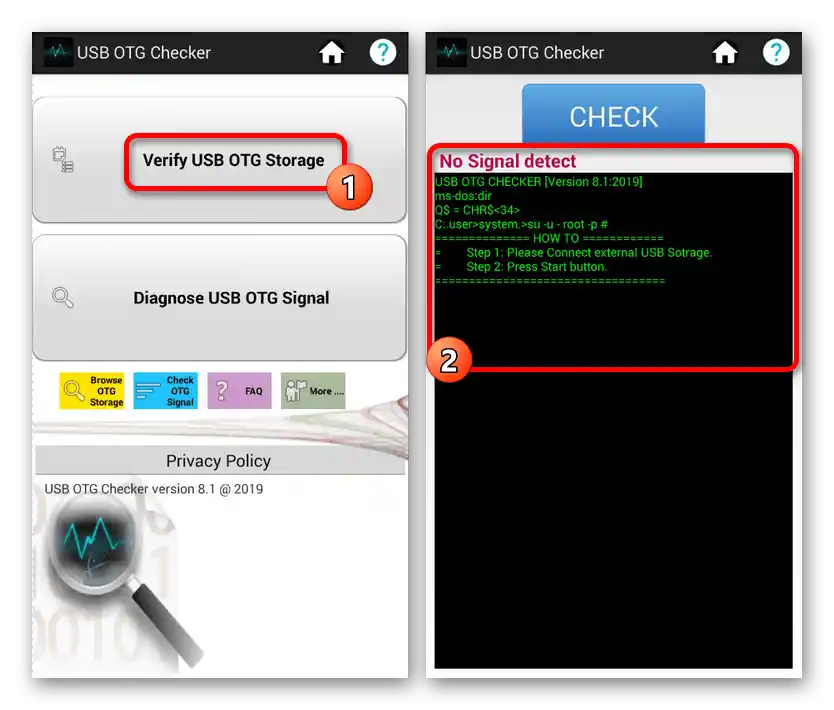
عند محاولة الاتصال بالطابعة، يجب مراعاة نقطة مهمة: غالبًا ما لا تستطيع أجهزة الطباعة القديمة جدًا مزامنة عملها مع برنامج الجهاز المحمول بسبب عدم وجود دعم للسائقين، لذا في هذه الحالة، من غير المحتمل أن تتمكن من الاتصال بالطابعة عبر الهاتف باستخدام الاتصال USB.
الخيار 1: الأدوات المدمجة
الآن يجب النظر في طريقة الاتصال بالطابعة من خلال الأدوات المدمجة في نظام تشغيل Android.قم بتوصيل الأجهزة ببعضها البعض باستخدام اتصال سلكي (كابل USB ومحول)، ثم قم بإجراء الإعدادات التالية لتفعيل الخدمة المسؤولة عن الطباعة (ستختلف خوارزمية الإجراءات وتعتمد على علامة ونموذج الجهاز المحمول، ولكن عادةً ما تكون الإجراءات متشابهة):
- افتح إعدادات النظام "الإعدادات" وانتقل إلى قسم "الأجهزة المتصلة".
- بعد ذلك، اختر خيار "إعدادات الاتصال".
- ثم انقر على خيار "الطباعة".
- اضغط على "خدمة الطباعة الافتراضية" واستخدم المفتاح لتفعيل الوظيفة. بعد ذلك، سيبدأ البحث التلقائي عن الأجهزة الطابعة المتاحة.
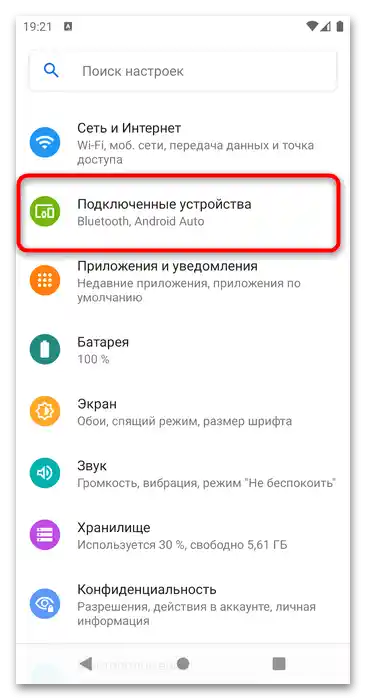
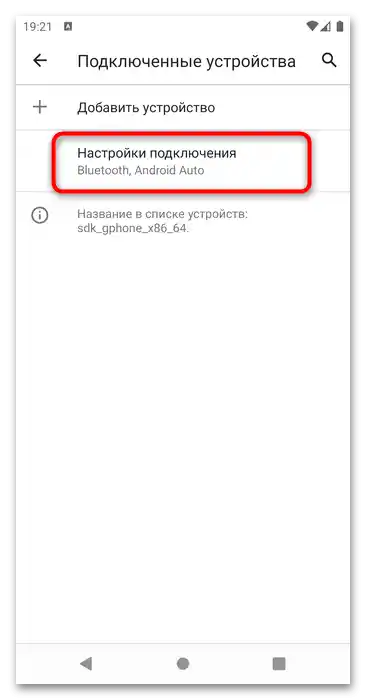
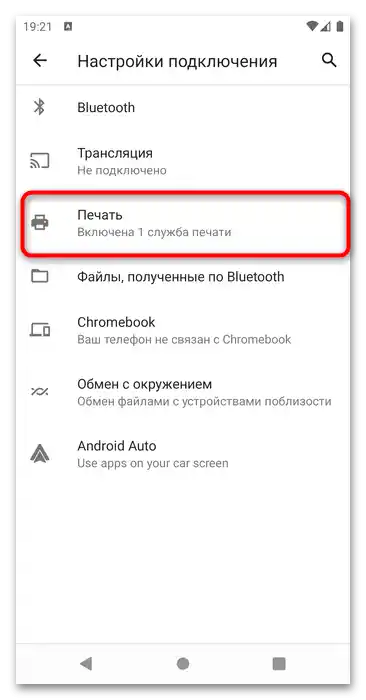
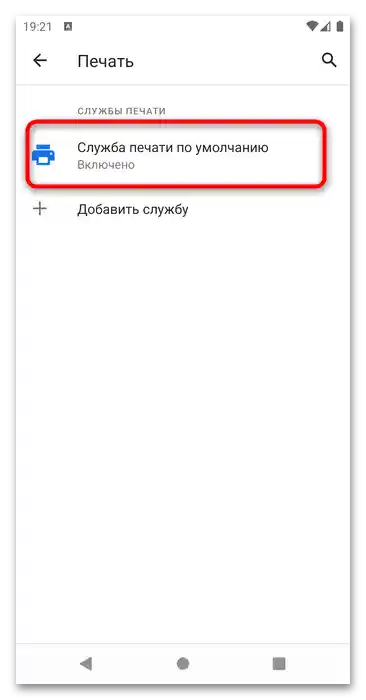
بهذا، تكون إعدادات النظام قد اكتملت. سيتعين عليك تشغيل البرنامج الذي سيتم من خلاله إرسال المستند للطباعة (على سبيل المثال، محرر نصوص أو عارض PDF).
الخيار 2: تطبيقات خارجية
يمكنك أيضًا استخدام برنامج متخصص منفصل من مطورين خارجيين لتثبيت الطابعة. هذه الطريقة مناسبة إذا لم تتضمن الوظائف المدمجة تفعيل خدمة الطباعة. واحدة من الحلول الأكثر فعالية وشعبية هي تطبيق PrintHand. تكمن ميزته في أنه يمكنك من خلال البرنامج توصيل الطابعة بالهاتف (حيث تدعم أنواع مختلفة من الاتصال، بما في ذلك الاتصال اللاسلكي) وإرسال الملفات للطباعة مباشرة من واجهة البرنامج.
- اضغط على الزر أعلاه وانتقل إلى تحميل البرنامج من المتجر الرسمي لـ Google. بعد التثبيت، قم بتشغيل البرنامج واضغط على الزر في الأعلى "إضافة طابعة".
- في القائمة التي تظهر، اختر نوع الاتصال (في حالتنا، هو "طابعات USB"). سيبدأ البحث عن الأجهزة المتاحة.
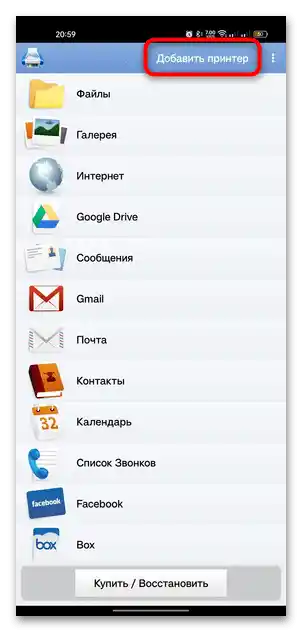
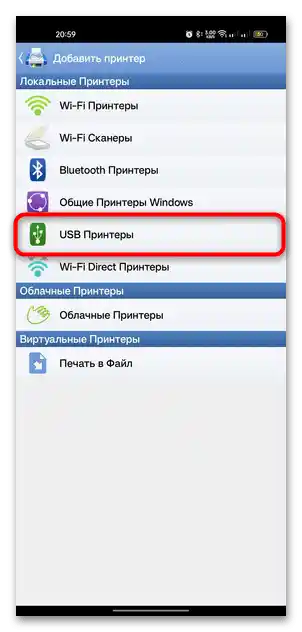
إذا تم العثور على الطابعة، فستتصل الأجهزة ببعضها تلقائيًا وستتمكن من إرسال المستندات للطباعة.عند ظهور نافذة التحذير "لم يتم العثور على أي طابعة"، يرجى الاطلاع على المعلومات الإضافية - من المحتمل أن يتم ذكر السبب الذي يمنع الاتصال.
الطريقة 2: الاتصال اللاسلكي
في حالة الاتصال عبر Wi-Fi، سيتعين أيضًا تفعيل خدمة الطباعة إذا لزم الأمر، ثم ربط الأجهزة معًا باستخدام الأدوات المدمجة في نظام التشغيل أو الأدوات المخصصة من الشركة المصنعة للطابعة.
الخيار 1: الإمكانيات النظامية
إذا تم الاتصال باستخدام الأدوات المدمجة، فيجب القيام بنفس الخطوات المذكورة في التعليمات من الخيار 1 من الطريقة السابقة (عبر "الإعدادات" الانتقال إلى قسم إعدادات الاتصال وتفعيل خدمة الطباعة). إذا لم يتم اكتشاف أي أجهزة متاحة بعد البحث، فحاول إضافته يدويًا.
- في حالتنا، يكفي الضغط على النقاط الثلاث في الأعلى واختيار "إضافة طابعة".
- في النافذة التالية، اختر "الطباعة عبر Wi-Fi Direct"، ثم اضغط أدناه على السطر "البحث عن طابعات Wi-Fi Direct".
- كما ذُكر، قد تختلف خوارزمية الإجراءات في نماذج الأجهزة المحمولة المختلفة. على سبيل المثال، قد يتعين البحث عن الجهاز الطابع في قسم إعدادات Wi-Fi. في هذه الحالة، انتقل إلى القسم المناسب في "الإعدادات"، ومن هناك - إلى الإعدادات الإضافية (على سبيل المثال، انقر على النقاط الثلاث في الأعلى).
- بعد ذلك، يجب اختيار الخيار "Wi-Fi Direct" وانتظار أن يجد أندرويد الأجهزة المتاحة.
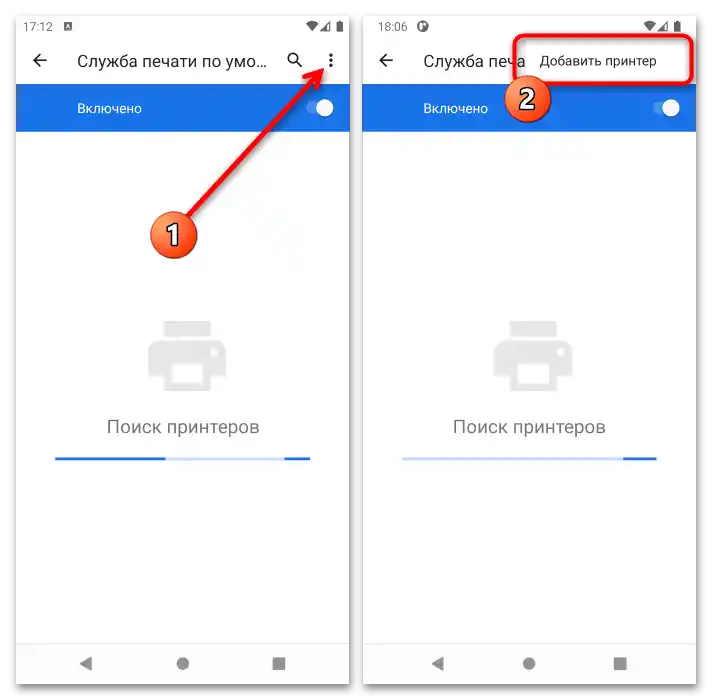
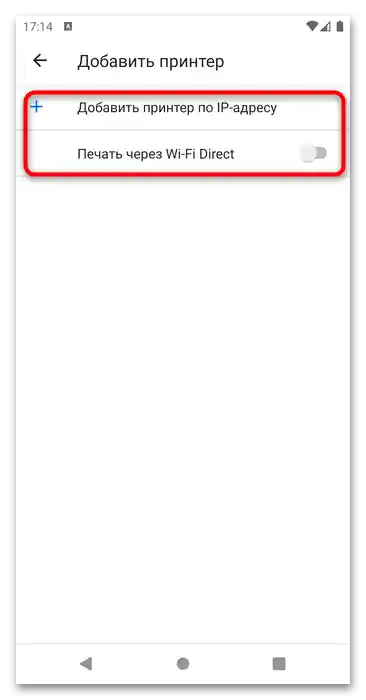
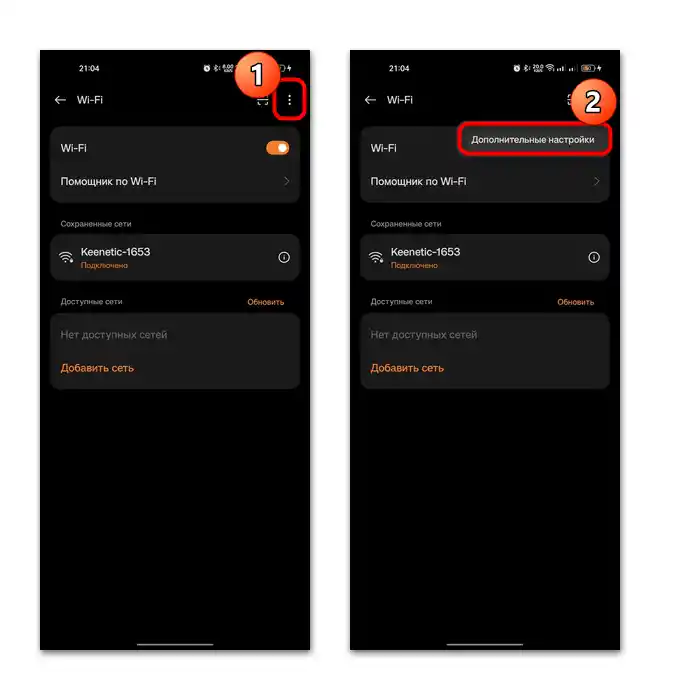
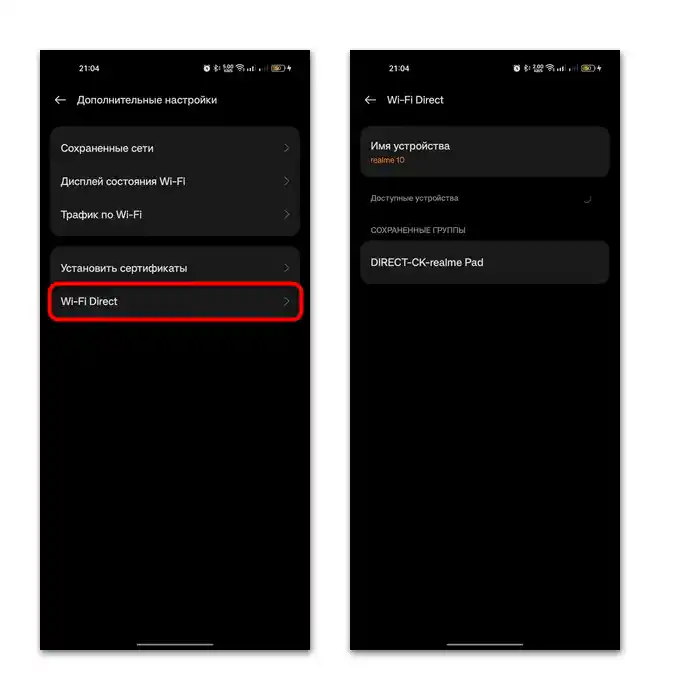
هذا الخيار لا يناسب جميع الطابعات، حيث تتطلب معظم النماذج تثبيت برنامج خاص إضافي، من خلاله يتم التزامن وإرسال الطباعة. أدناه سنستعرض هذا الخيار بالتحديد.
الخيار 2: البرنامج الخاص
عادةً ما تكون واجهة وإمكانيات التطبيقات من الشركات المصنعة للطابعات لا تختلف كثيرًا عن بعضها البعض، لذا لا يوجد معنى في النظر إلى جميع الحلول.دعونا نتوقف عند أحد أشهر الشركات المصنعة لمعدات الطباعة وغيرها من الأجهزة المكتبية - HP. تمتلك الشركة أداة مخصصة للطابعات:
- بعد تثبيت البرنامج، تحتاج أولاً إلى إجراء إعدادات بسيطة. عند التشغيل الأول، اطلع على شروط اتفاقية الترخيص وقم بقبولها. بعد ذلك، قد تحتاج إلى تسجيل الدخول/التسجيل في النظام. إذا لزم الأمر، يمكنك تخطي هذه الخطوة بالضغط على السطر المناسب.
- تأكد من أن الجهاز المحمول متصل بنفس نقطة الوصول Wi-Fi التي يتصل بها الطابعة، ثم اضغط على زر "إضافة طابعة". بعد بحث قصير، سترى في النافذة الأجهزة المتاحة - لإضافتها، المس اسم الجهاز الذي تم العثور عليه.
- بعد إعداد الاتصال عبر Wi-Fi، ستظهر نافذة برسالة مناسبة. للمتابعة، يكفي الضغط على "استمرار". ستدخل إلى النافذة الرئيسية، حيث ستظهر الطابعة المضافة، بالإضافة إلى مجموعة من الإعدادات والخيارات الإضافية.

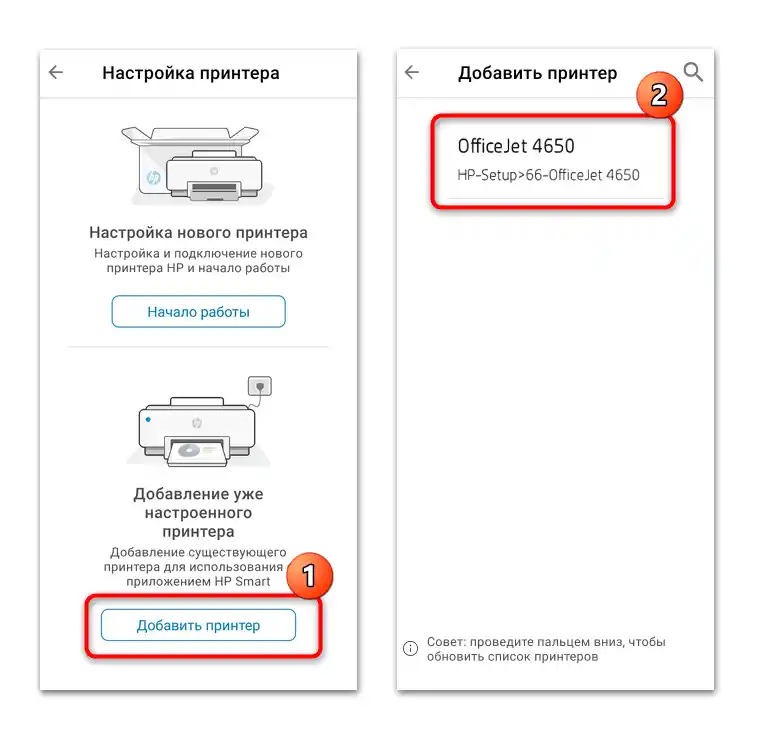
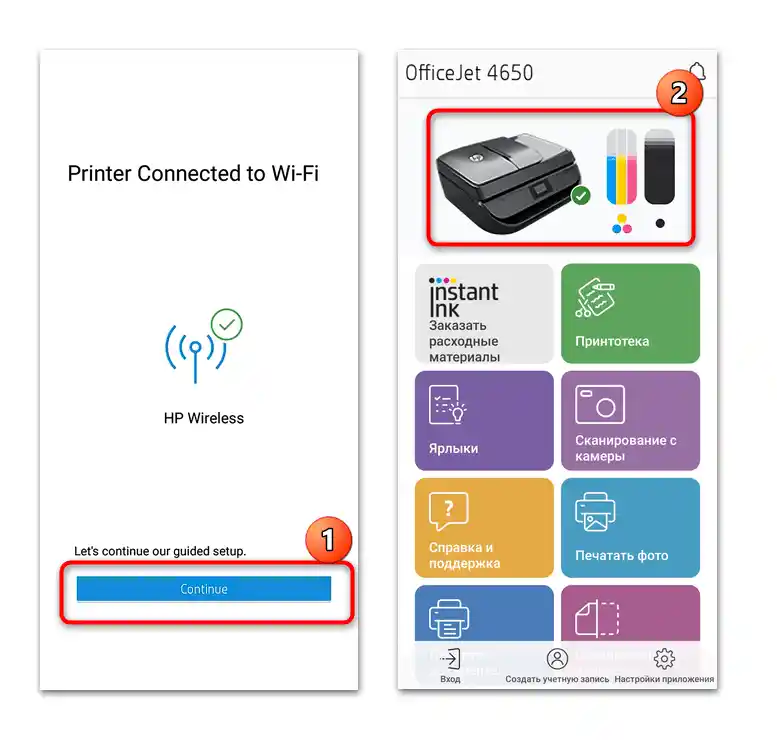
للملاحظة، يمكن استخدام برامج خارجية مع هذا النوع من الطابعات، وليس فقط البرنامج الرسمي، مثل التطبيق الذي ناقشناه في الخيار 2 من الطريقة السابقة (تطبيق PrintHand). في مرحلة إضافة الطابعة، تحتاج فقط إلى اختيار "طابعات USB" (كما في الخطوة 2)، بل "طابعات Wi-Fi" أو "طابعات Wi-Fi Direct"، حسب إمكانيات الجهاز الطابع نفسه.
بعض طرازات الطابعات تدعم الاتصال عبر Bluetooth، حيث تكون خوارزمية الإجراءات مشابهة تقريبًا للطريقة عبر Wi-Fi. الاختلاف الرئيسي هو أنه على نظام Android، ستحتاج إلى تشغيل الوحدة المناسبة والبحث عن الأجهزة المتاحة باستخدامها.